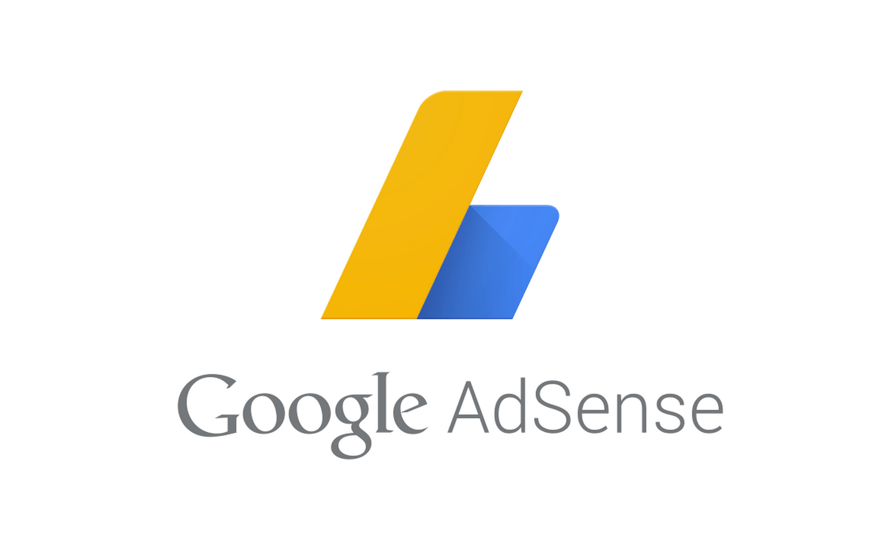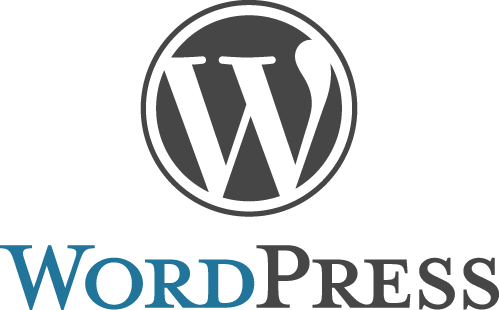今回は、アドセンスブログの設定です。
アドセンス合格
さて、前回までアドセンス合格しています
こちら
さて、早速設定していきましょう。
もちろんアドセンスですから、SEOを意識していきます。
まずは、ランキングに参加しましょう。
右のほうに、”新規登録”というの、ありますね
こちらをクリックしていきます。
ざっくりですが、登録して、
ランキングボタンのコードを発行し
それをブログに入れていきます。
まずは確実に、ランキングからの
集客を狙っていくということですね。
コードを発行してもらって、設定するのと
投稿ページにもコードを設置していく
ということですね。
アフィリタグを貼ってみましょう
これまでに書いた記事はアフィリタグがありません。
申請用なのであたりまえなのですが。
アフィリタグは、ASPで取っていきます。
記事のテーマをいれて検索して行きます。
たとえば、HMBがテーマの記事であれば
HMBで検索していきます。
基本的に、アフィリネタがあるものを選んで
記事にしているはずですね。
もし、何もなければ、アドセンスの広告を
貼っていきましょう。
基本的に同じテーマの広告が表示されるはずです。
再放送ですが、アドセンスのコードの取り方です。
まずここに入ります
https://www.google.co.jp/adsense/start/#/?modal_active=none
ログインし、左上の㈢のような三本線→広告→広告ユニット→
右下の”自動広告を設定”をクリックし、
コードをコピーします。
これを記事内に、”テキスト”タブで入れていきます
・・・・のはずが、自動広告の画面に変わりませんね?
一回、広告ユニットを選択して、戻ると、
出てきました。これ、バグですかね?
貼りつけてみました
記事の文中に貼りつけてみましたが・・・
なにもおきませんね。
これ、表示されるまでに数分かかるようです。
ちょっと待ってみましょう
あれ?それはそうと、なんか表示されています
アドセンスのグーグルのサイトのほうです。
要注意 – ads.txt ファイルが含まれていないサイトがあります。収益に重大な影響が出ないよう、この問題を今すぐ修正してください。
だそうです。
なんでしょうね。ちょっと確認、修正していきましょう。
そこもレポートしていきますね。
それでは今回はここまでです。
下記登録でオプトインアフィリエイトのマニュアルプレゼントしています。
下記のフォームに記入して「確定」をクリックしください。
↓↓こちらもクリックにお付き合いお願いしますね